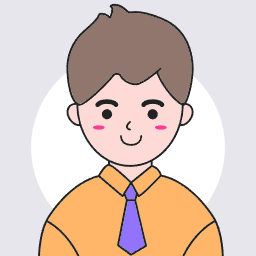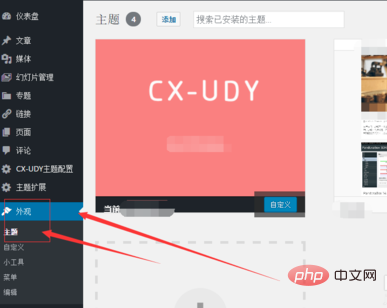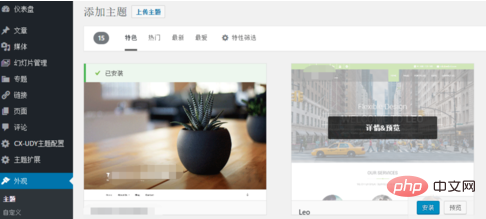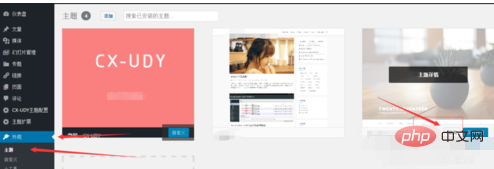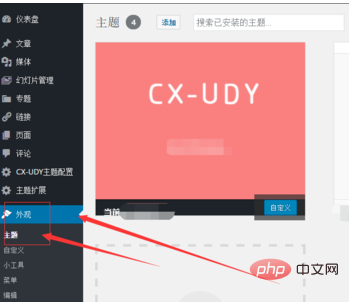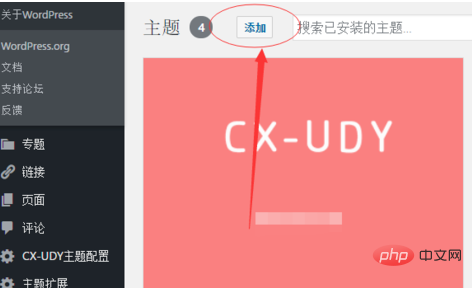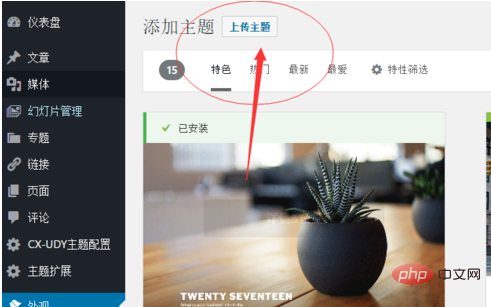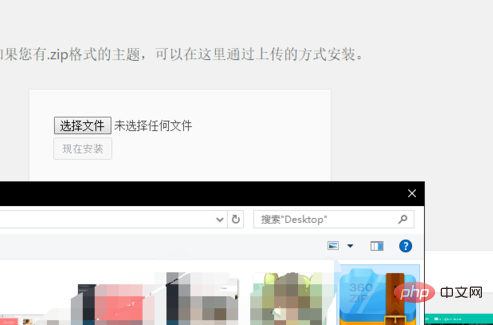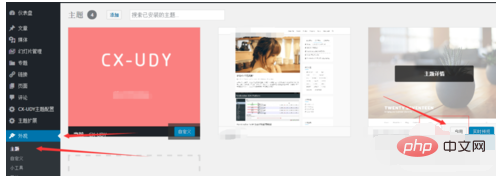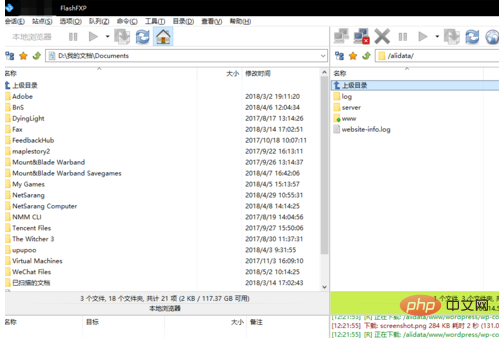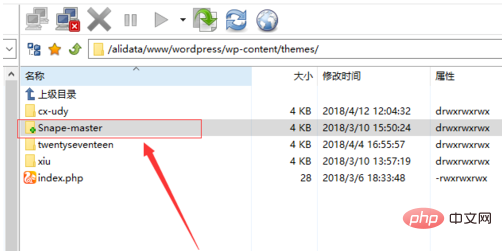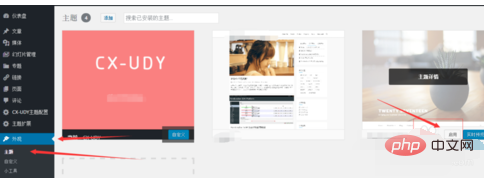wordpress怎么安装主题,主题安装教程
方法一
首先实现登陆wordpress站点,点击外观-主题。
然后点击添加,选择适合你的或者你喜欢的主题。
安装,安装成功后可以在外观-主题里看到,使用点击启用即可。
方法二
登陆wordpress站点,点击外观-主题
点击添加,点击上传主题
选择你的zip格式的主题颜色包,并上传
成功后,就可以在外观-主题里看到,使用点击启用即可。
方法三
打开FTP工具,并登陆站点FTP
找到wordpress站点文件夹
把主题文件解压上传到wordpress/wp-content/themes/目录下,并解压
更新wordpress网站后台,点击外观-主题就可以看到你新安装的主题,使用点击启用即可。
注意事项
注意安装路径,注意安装完成需点击启动
更多WordPress技术文章,请访问WordPress教程栏目!
以上就是wordpress怎么安装主题,主题安装教程的详细内容,更多请关注七哩云社其它相关文章!
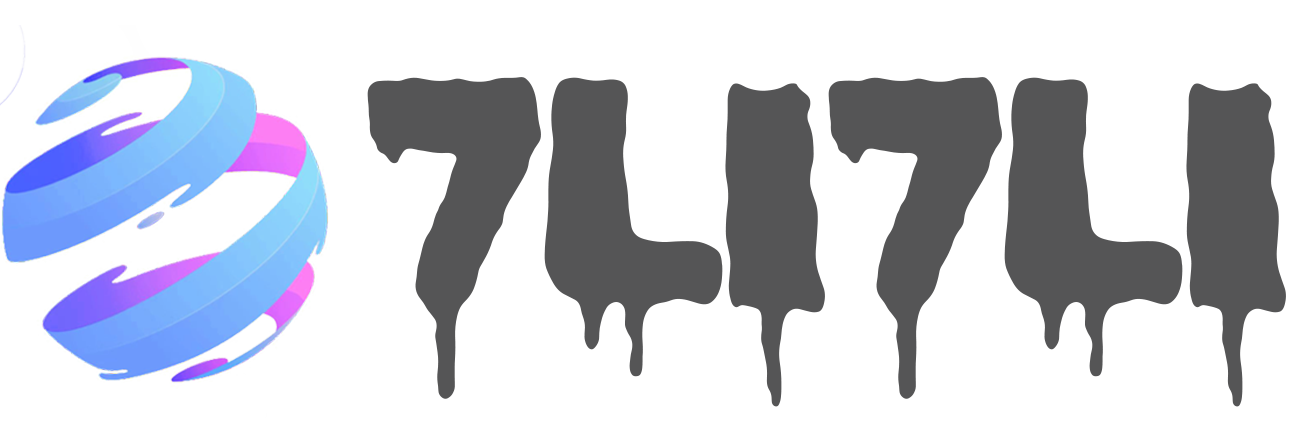
 网址导航
网址导航 七哩小店
七哩小店 七哩圈子
七哩圈子 问答
问答 手机软件
手机软件 电脑软件
电脑软件 源码仓库
源码仓库 固件仓库
固件仓库 游戏源码
游戏源码 技术教程
技术教程